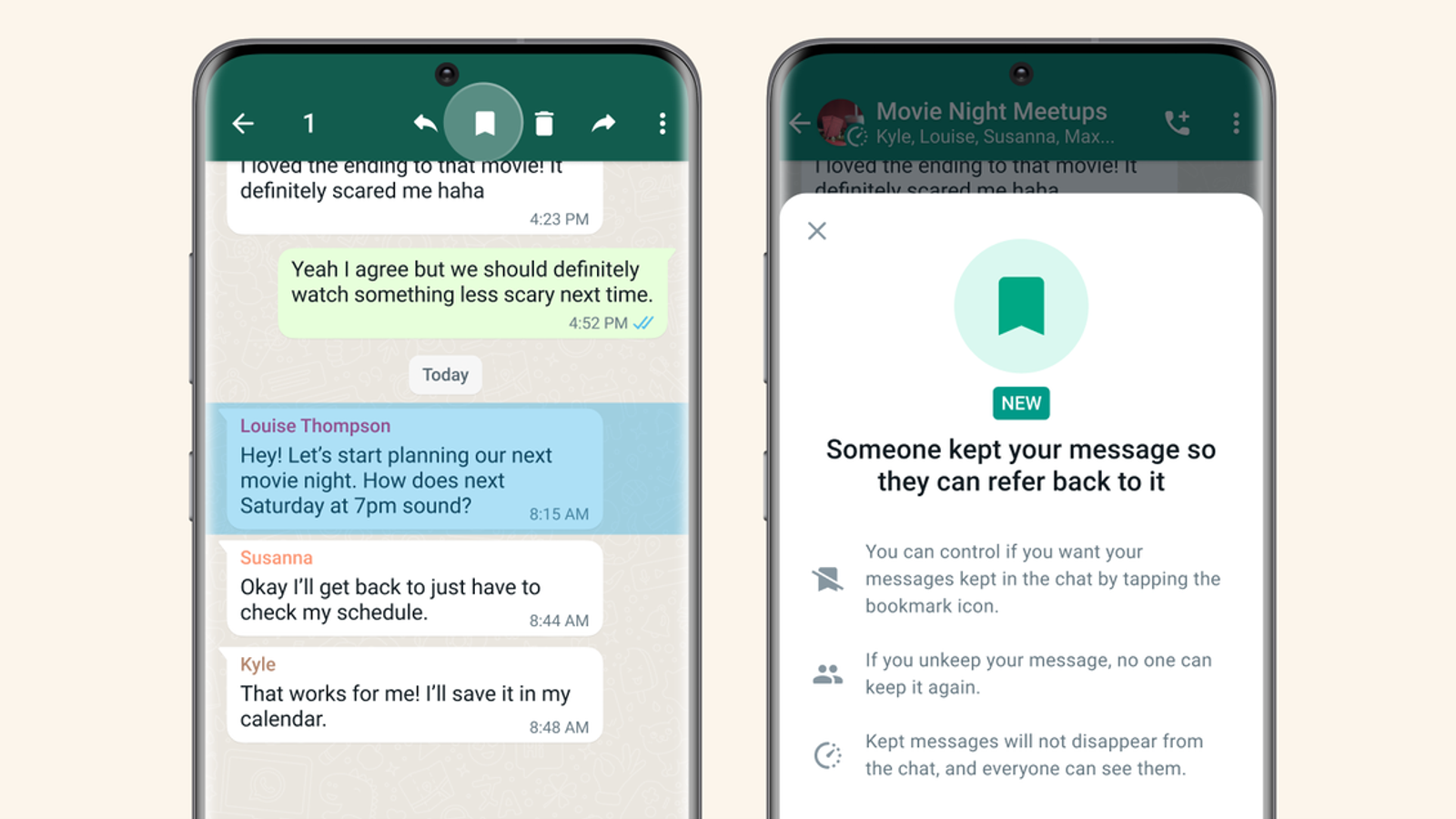configuraciones para mantener su privacidad

Hay unos pocos Formularios que usamos todos los días para asuntos personales y profesionales, que mantienen muchos Información privada y se convierten en una herramienta de comunicación casi indispensable. Así es Whatsapp y por la seguridad te explicaremos como configuración su cuenta para obtener más Intimidad.
Si quieres pasar casi desapercibido para tus contactos o pedir prestado tu Teléfono móvil sin temor a que alguien pueda ingresar a la aplicación y ver tus conversaciones, solo sigue estas consejos.
¿Qué sabe la aplicación sobre ti?
Lo primero es decir que no solo debes cuidar la forma en que te ven los demás usuarios, también vale la pena reflexionar sobre toda la información que Whatsapp saber de ti. En términos generales, obtiene datos como el tipo de dispositivo que utiliza, su sistema operativo, el nivel de carga de la batería, la intensidad de la señal, la versión de la aplicación, el navegador, la red móvil, su número de teléfono, el Proveedor de servicios de Internet, idioma y ubicación.
Si quieres uno reporte de todos estos datos simplemente abra WhatsApp haga clic en los tres puntos en la esquina superior derecha de la pantalla, elija ajustes, luego Cuenta y finalmente Solicitar información. mi cuenta. El informe tardará unos tres días y tendrá algunas semanas para descargarlo.
Lea también: Luisito Comunica está en África y las críticas caen sobre él, nuevamente
Nadie ve tu información personal
Si alguien tiene su número de teléfono celular o se lo agregó a alguien grupo puede ver datos como tú foto de perfil, su estado y la última vez que estuvo en línea, pero hay formas de evitarlo.
Dentro Androide abra el Menú, elija Configuración, luego Cuenta y haga clic en Intimidad.
Dentro Iphone Vaya a Configuración, luego Cuenta y haga clic en Privacidad.
Una vez allí, en ambos casos, puede cambia tus preferencias, por ejemplo, que todos, solo tu Contactos o nadie ve la hora de su última conexión, su foto de perfil, su información y estado. Solo considere que si decide que otras personas no tienen acceso a estos datos, tampoco podrá ver los datos de terceros.
En esta sección, también puede deshabilitar «palomitas de maíz azul» que indican que ha abierto un mensaje.
Un truco más en este menú que también puedes elegir quién puede agregarte a grupos. Como en los casos anteriores, las opciones son: Todos, Mis contactos o Mis contactos excepto.
Lea también: El misterioso caso de un pueblo que cada mañana se quedaba sin internet
Cerrar todas las sesiones web de WhatsApp
La capacidad de ver nuestras conversaciones desde WhatsApp en una computadora Puede ser muy útil, pero debes tener cuidado con esta función porque, si no cierras la sesión, alguien más podrá ver tus chats. Imagina que durante los días de contingencia usaste la versión de escritorio de la aplicación en casa y, cuando regresaste a la oficina, olvidaste cerrarla, si alguien ingresa al sitio web en esa computadora podrá ver todo lo que tienes en tu cuenta.
Para evitar esto, vaya a Configuración, Configuración, elija Web de WhatsApp y aparecerá una lista de dispositivos con sesiones abiertas, así que simplemente haga clic en Cerrar todo y listo.
Lea también: Truco de WhatsApp para saber quién y cuándo está conectado
Verificación de dos pasos
Una manera de engañado por lo cual criminales Llamaron a los usuarios pidiendo una contraseña de WhatsApp, asegurándose de que habían ganado un premio, lo que no sabían es que realmente estaban entregando el número de verificación de su cuenta así que perdieron el control de él. Existe una opción para que algo como esto no suceda.
los Doble verificación pasos agregan más la seguridad a su cuenta y luego, cuando esté activo, para verificar su número de teléfono en Whatsapp Se debe proporcionar un PIN de seis dígitos de su elección. Para esta función, simplemente vaya al menú de configuración, elija la cuenta y verá la opción de verificación en 2 pasos.
Lea también: WhatsApp: mensajes que pueden bloquear su cuenta
Reconocimiento facial o de huellas dactilares
Puede utilizar Touch ID o Face ID desde Iphone, o huella digital en Android para bloquear tus conversaciones y que ningún chisme pueda abrir la aplicación.
Para hacer esto, vaya al menú Configuración, haga clic en Cuenta, luego Privacidad y busque la opción para Bloquear pantalla los Bloqueo de huellas dactilares y activarlo.
Evite las notificaciones
Incluso si tiene todos los bloqueos habilitados, notificación Siempre puedo permitir que alguien lea los mensajes que le llegan. Para evitar esto, vaya a Configuración, haga clic en Notificaciones y haga clic en Ver en iPhone o en la ventana emergente Notificaciones en Android.